Neste rápido tutorial iremos ver como habilitar o G-Sync/FreeSync em sua placa de vídeo AMD ou Nvidia, o processo é bem simples de se fazer e não necessita de nenhum conhecimento especial, basta clicar em algumas opções e pronto, Você já está rodando com a tecnologia ativada em seu PC.
Vamos começar o tutorial vendo como ativar as tecnologias nas placas de vídeo Nvidia e depois iremos mostrar como fazer o mesmo processo nos modelos da AMD.
Como ativar o G-Sync/FreeSync Premium em placas Nvidia
Ativar a tecnologia do seu monitor em sua placa de vídeo Nvidia é muito simples, siga os passos: Primeiro, abra o painel de controle da Nvidia (Nvidia Control Panel);
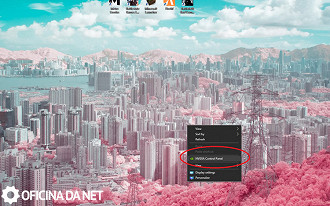
Quando o painel abrir, localize a opção "Configurar G-SYNC" no menu lateral do painel de controle, a opção é a mesma tanto para o G-Sync quanto para o FreeSync.
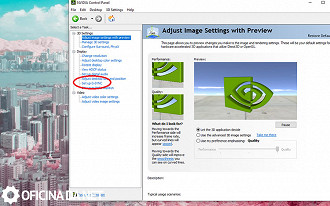
Agora que já estamos no menu de configurações do G-Sync, vamos as opções que você deve selecionar e/ou habilitar. A opção que devemos habilitar logo de cara é a primeira: Enable G-Sync, G-Sync Compatible. Essa opção fará com que o G-Sync comece a funcionar imediatamente caso seu monitor seja G-Sync ou certificado pela Nvidia como compatível com G-Sync.
Caso seu monitor não seja oficialmente compatível mas você gostaria de testar como funciona o G-Sync/FreeSync, então você deve habilitar a última opção: Enable Settings for the selected display model. Essa opção faz que seu monitor FreeSync rode G-Sync, em alguns modelos a tecnologia funciona perfeitamente, enquanto que em outros há alguns problemas, a sua experiência pode variar.
A última opção que devo mencionar é o que está logo abaixo da primeira, podemos selecionar entre "Enable for Fullscreen mode" ou "Enable for Windowed and Fullscreen mode". A primeira opção faz com que o FreeSync/G-Sync seja aplicado somente em programas que estejam executando em tela cheia, enquanto que a segunda aplica tanto em programas de tela cheia quanto em modo janela. Eu recomendo que utilizem somente em tela cheia, pois senão o seu FPS no Windows fica alterando constantemente e a experiência não é muito legal.
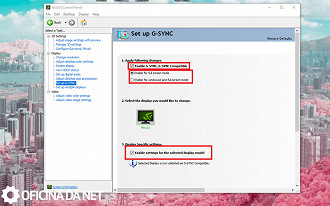
Após fazer as seleções acima, basta clicar em aplicar e pronto, você já está rodando FreeSync/G-Sync em seu monitor. Ressalto que é normal a tela piscar após aplicar as configurações acima, então não se preocupe caso isso aconteça, tá bem?
Como ativar o G-Sync/FreeSync em placas AMD
O processo pra aplicar as configurações em placas de vídeo AMD começa bem parecido. A primeira coisa que devemos fazer é abrir o software Adrenalin. Se você ainda não o baixou, faça isso aqui.
Se não tem certeza de como instalar os drivers, confira o nosso tutorial de como instalar drivers de vídeo da AMD e Nvidia.
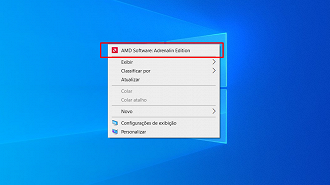
Depois que abrir o painel do Adrenalin, vá no canto superior direito e clique na engrenagem que leva você ao menu de configurações do programa.
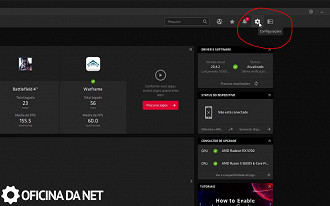
Agora que você já acessou as configurações, é necessário selecionar a aba "Tela" que está localizada logo abaixo das configurações de jogos dentro do painel.
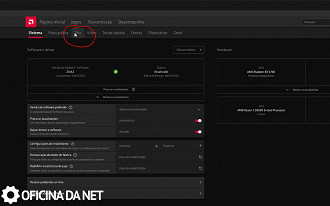
E por último, dentro da aba "Tela" você só precisa marcar a opção "Radeon FreeSync" e pronto, a tecnologia do seu monitor entrará em serviço e você poderá jogar sem nenhum tipo de tearing! No nosso caso, o monitor não suporta a tecnologia, mas os passos são os mesmos.
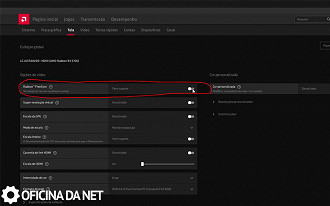
E se eu estiver usando um monitor com Freesync e uma placa da NVIDIA?
Nesse caso, usamos o "Adaptive Sync", tecnologia disponível na conexão Display Port. Não será tão bom quanto o G-Sync ou Freesync, mas com certeza é melhor que nada! Para ativar essa opção, siga os passos:
Vá nas configurações do monitor e veja se está disponível alguma opção de "Adaptive Sync", "G-Sync" ou até mesmo "Free Sync". Ative-a.
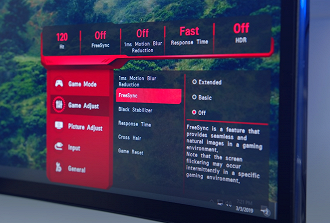
Depois, vá no painel de controle da Nvidia e em "gerenciar configurações em 3D". Lá embaixo, marque como "Ligado" a "Sincronização Vertical";
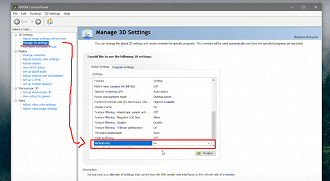
Ainda no painel da Nvidia, na parte do "Monitor", clique em "Set up G-Sync", marque a caixa de "ativar G-Sync" e "ativar modo tela cheia".
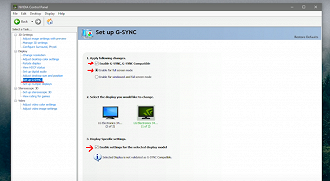
Pronto! No jogo, certifique-se de que a opção gráfica "v-sync" ou "sincronização vertical" esteja desativada.
Agora é só aproveitar e jogar em sua placa de vídeo, espero que este tutorial tenha lhe ajudado e se você tiver alguma dúvida é só comentar que estarei respondendo sempre que possível.
Tem como usar FreeSync numa placa de vídeo da Nvidia?
Sim, é possível! Já que as tecnologias são extremamente similares, muitos monitores são compatíveis tanto com GSync quanto com Freesync.






